-
Tài liệu hướng dẫn
-
Kênh POS
Hướng dẫn sử dụng phần mềm quản lý bán hàng
-
Dịch vụ ăn uống
Hướng dẫn sử dụng phần mềm quản lý nhà hàng và quán cafe
-
Kênh Facebook và Sàn TMĐT
Hướng dẫn quản lý bán hàng online trên Facebook và sàn TMĐT
-
App Mobile
Hướng dẫn bán hàng nhanh chóng trên ứng dụng điện thoại
-
Kênh Website
Hướng dẫn xây dựng website bán hàng
-
Bán hàng đa kênh
Hướng dẫn kết nối và quản lý bán hàng đa kênh
-
Máy bán hàng
Hướng dẫn sử dụng máy bán hàng
-
Sapo Money
Giải pháp thanh toán không tiền mặt và các dịch vụ tài chính toàn diện
-
Sapo Express
Giải pháp tối ưu vận hành và chi phí chuyển phát
-
Bảo mật thông tin
-
- Video
- FAQs
- Tài liệu nhà phát triển
popup-web
Cách thêm thuộc tính sản phẩm trên Sapo Web
Bất kỳ sản phẩm nào cũng đều có thể có nhiều phiên bản để phân biệt các đặc tính khác nhau của sản phẩm (Ví dụ như màu sắc, kích thước, kiểu dáng, ..). Phiên bản sản phẩm sẽ giúp khách hàng dễ dàng lựa chọn hơn khi mua hàng online.
Trong bài này:
1. Thêm phiên bản cho sản phẩm
Để thêm phiên bản cho sản phẩm:
-
Bước 1: Lựa chọn sản phẩm đã đăng hoặc thêm sản phẩm.
-
Bước 2: Trong mục Quản lý kho và tùy chọn, nhấp chuột vào Thêm tùy chọn để bắt đầu thêm phiên bản.

-
Bước 3: Tạo phiên bản bằng cách lựa chọn Tên thuộc tính và thiết lập Giá trị cho thuộc tính, mỗi giá trị sẽ cách nhau bằng một dấu phẩy ( , ).
Các phiên bản sẽ tự động được tạo ra cho mỗi kết hợp tên thuộc tính và giá trị. Bạn có thể xóa các phiên bản bằng cách bỏ dấu tick bên cạnh mỗi phiên bản vừa được tạo ra.
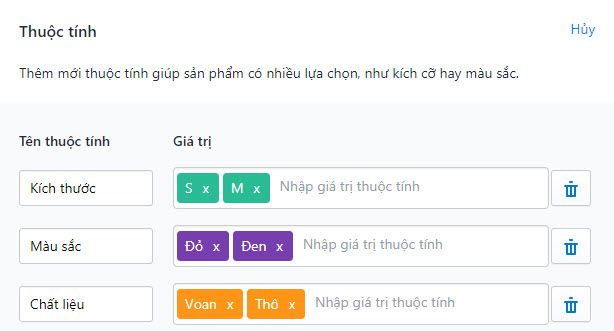
-
Bước 4: Sau khi đã thiết lập một hoặc nhiều giá trị thuộc tính, bạn có thể thiết lập Giá, Mã sản phẩm và Mã barcodecho từng phiên bản.
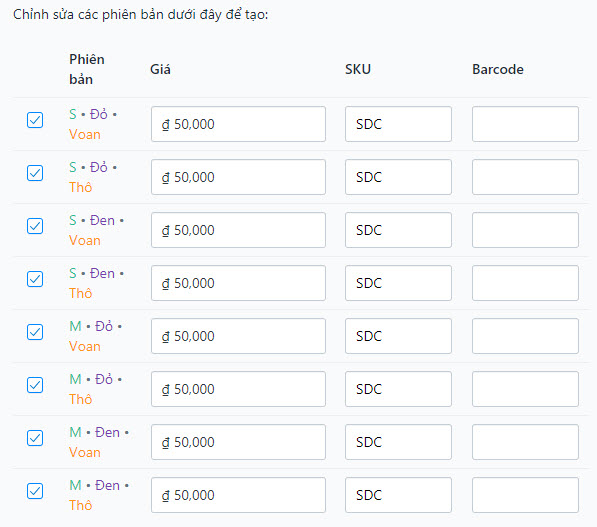
-
Bước 5: Nhấp chuột vào nút Lưu để hoàn tất.
2. Thêm phiên bản bổ sung cho sản phẩm
Để thêm phiên bản bổ sung cho sản phẩm bạn có thể:
- Thêm một thuộc tính cho sản phẩm: thêm một thuộc tính mới cho một phiên bản sản phẩm.
- Thêm phiên bản: Thêm một phiên bản có giá trị thuộc tính khác biệt hoàn toàn với các giá trị đã tạo.
2.1. Thêm một thuộc tính cho sản phẩm.
-
Bước 1: Tại phẩn Quản lý kho và tùy chọn, nhấp chuột vào Sửa tùy chọn
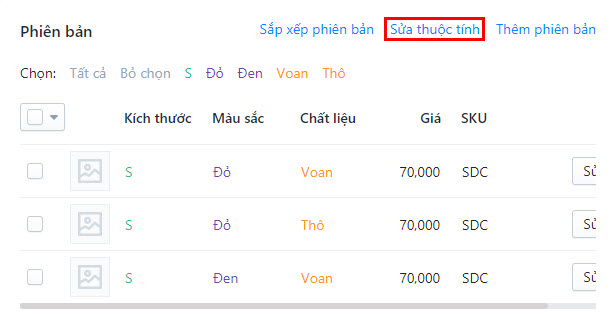
-
Bước 2: Một hộp thoại hiện ra, click vào Thêm tùy chọn mới.
Bạn có thể có tối đa 3 thuộc tính tuy nhiên mỗi thuộc tính chỉ thêm được một giá trị cho từng sản phẩm.
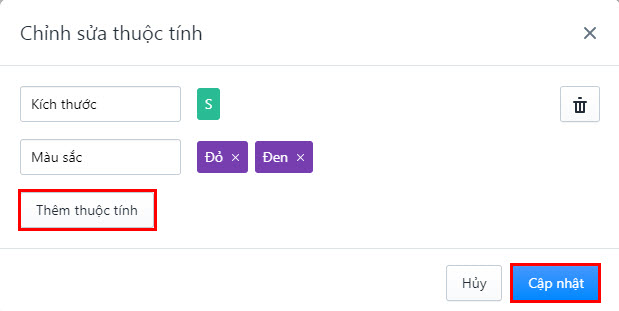
-
Bước 3: Nhập tên thuộc tính và điền 1 giá trị của thuộc tính > Cập nhật.
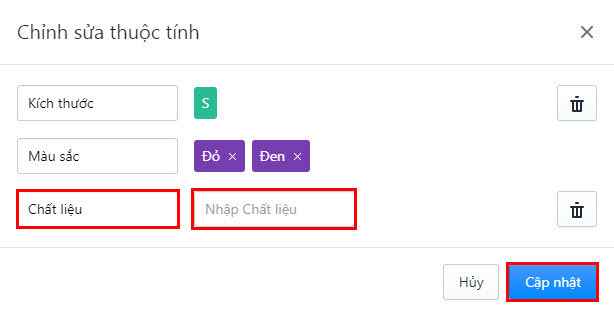
-
Giá trị này sẽ được áp dụng cho tất cả các phiên bản hiện tại của bạn.
2.2. Thêm Phiên bản
-
Bước 1: Tại phần Quản lý kho và tùy chọn, click vào Thêm phiên bản.
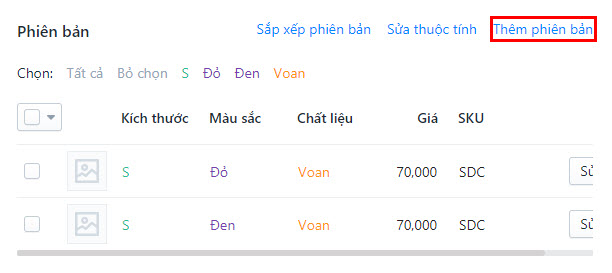
-
Bước 2: Nhập vào giá trị cho các thuộc tính. Giá trị phải là duy nhất cho mỗi phiên bản. Click vào Chọn ảnh để thêm ảnh cho phiên bản.
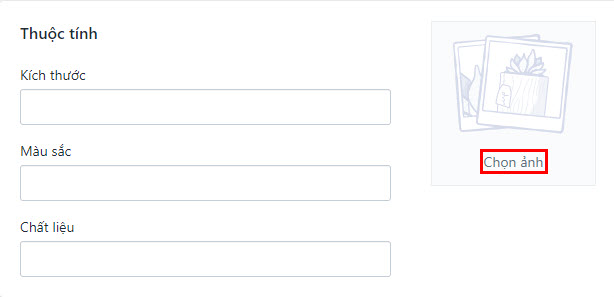
-
Bước 3: Nhập vào thông tin Đặt giá, Kho hàng, Vận chuyển cho phiên bản mới.
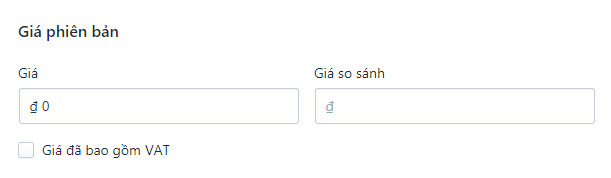
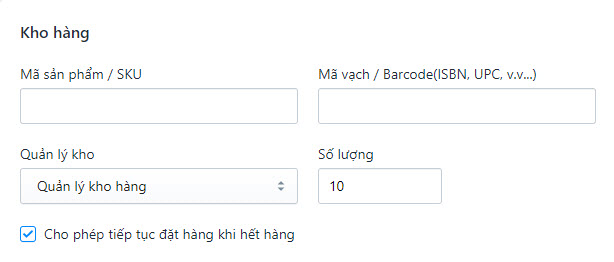
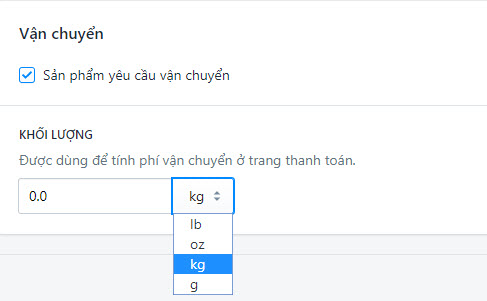
- Bước 4: Nhấp vào nút Lưu để thêm phiên bản mới.
3. Chỉnh sửa chi tiết phiên bản
Để chỉnh sửa phiên bản chi tiết hơn, nhấp chuột vào nút Sửa để xem chi tiết phiên bản và thay đổi bất kỳ khía cạnh nào của phiên bản.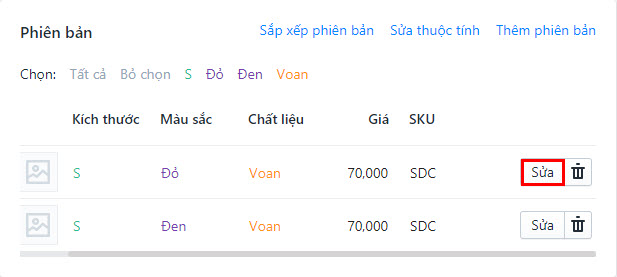
Bạn có thể hiển thị ảnh sản phẩm khác nhau cho mỗi phiên bản với Hình ảnh phiên bản sản phẩm
4. Thêm hình ảnh cho phiên bản sản phẩm
Khi thêm hình ảnh các phiên bản sản phẩm, khách hàng của bạn sẽ thấy các hình ảnh sản phẩm khác nhau và họ dễ dàng lựa chọn phiên bản trên shop online của bạn.
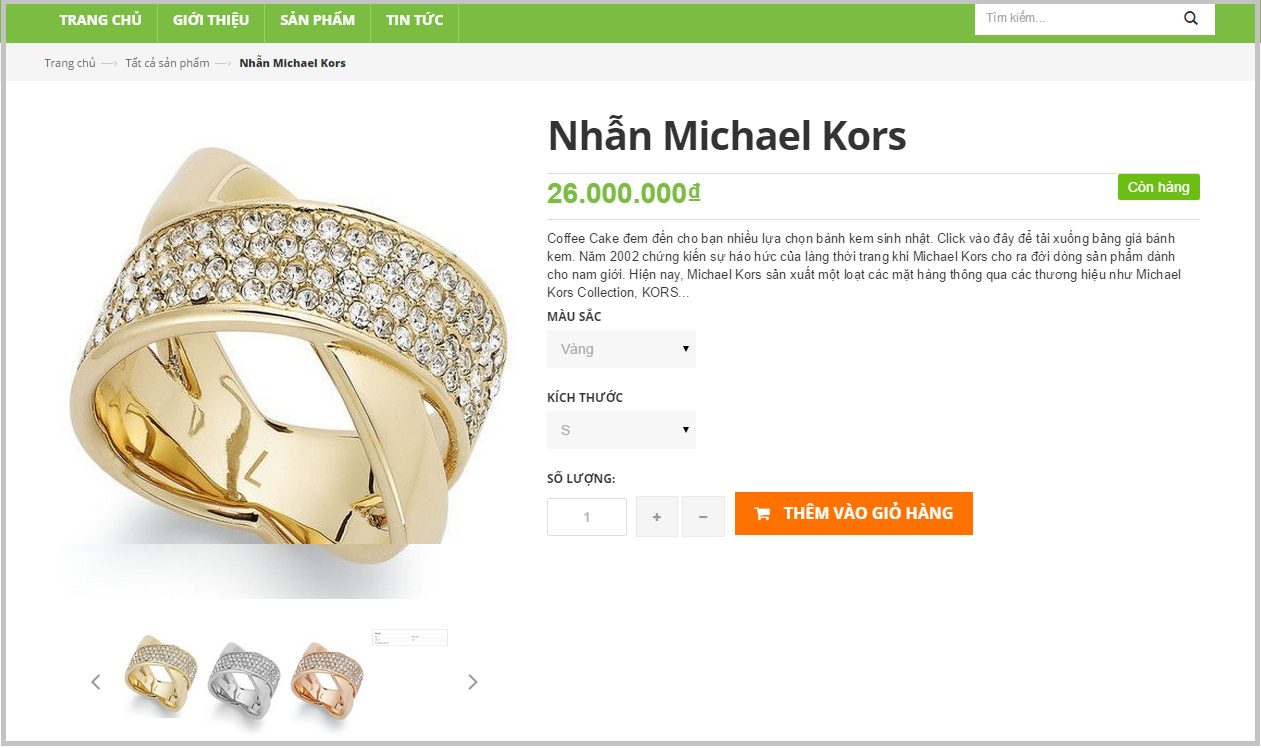
Để thêm hình ảnh cho một phiên bản:
-
Bước 1: Lựa chọn phiên bản trong trang chi tiết của Sản phẩm.
-
Bước 2: Trong phần Quản lý kho và tùy chọn, nhấp chuột vào biểu tượng hình ảnh của phiên bản đó
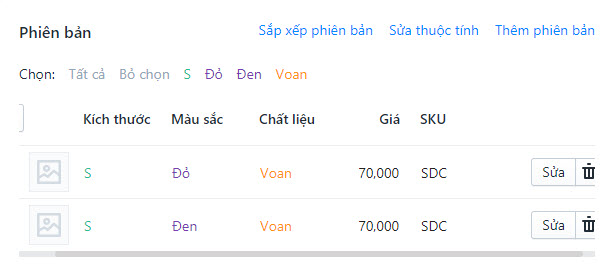
-
Bước 3: Lựa chọn ảnh sản phẩm hoặc nhấp chuột vào Thêm ảnh để tải lên hình ảnh mới.
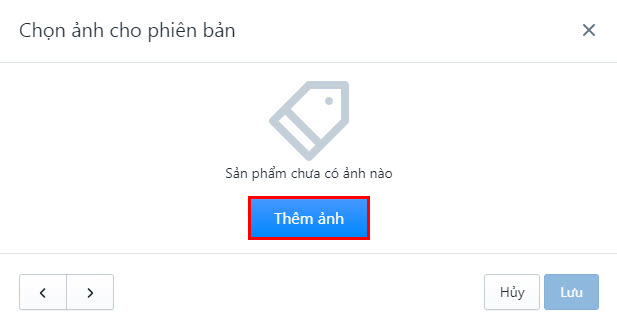
-
Bước 4: Nhấp chuột vào nút Lưu
Trên đây là các thao tác hướng dẫn Cách thêm thuộc tính sản phẩm trên Sapo Web.
Mọi thắc mắc vui lòng liên hệ tổng đài 1900 6750, hoặc gửi vào hòm thư: [email protected] để được tư vấn và giải đáp.
Bài viết trên có hữu ích cho bạn không?
Hữu ích
Không hữu ích

